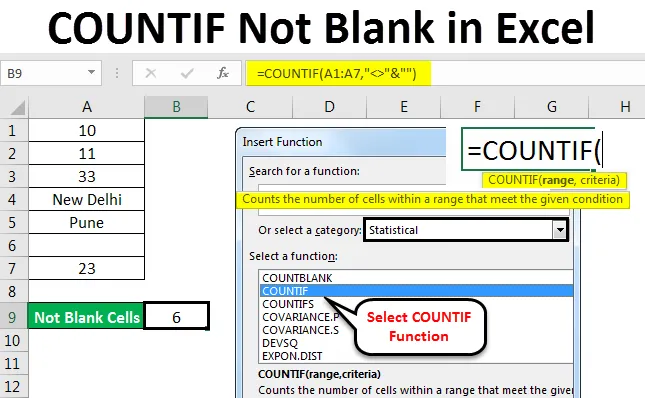
Az Excel COUNTIF nem üres (Tartalomjegyzék)
- A COUNTIF nem üres az Excel programban
- A COUNTIF szintaxisa nem üres az Excel programban
- Hogyan kell használni a COUNTIF Not Blank programot az Excel programban?
A COUNTIF nem üres az Excel programban
A COUNTIF Nem Üres funkció az oszlopok bármely meghatározott számának / szöveges tartományának a megszámlálására szolgál, anélkül hogy figyelembe venne az üres cellákat. Ez csak akkor lehetséges, ha a COUNTIF funkciót használja, amely a megadott kritériumokat követi a kívánt eredmény eléréséhez.
A COUNTIF szintaxisa nem üres az Excel programban
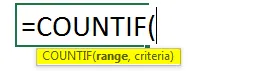
COUNTIF (tartomány, kritériumok)
A COUNTIF Function szintaxisa 2 paramétert tartalmaz, amelyek a következők:
Range = Ez a tartomány, amelyet ki kell választanunk, ahonnan számolunk.
Kritérium = A kritériumnak bármilyen pontos szó vagy számnak kell lennie, amelyet meg kell számolnunk.
A COUNTIF visszatérési értéke Excelben pozitív szám. Az érték lehet nulla vagy nulla.
Hogyan kell használni?
Az Excel Countif Not Blank használata nagyon egyszerű. Itt láthatjuk, hogyan lehet használni a COUNTIF függvényt, hogy megtudja, hány cellája nincs üres az Excel lapon. Megértjük a COUNTIF függvény működését az Excelben néhány, az alábbiakban bemutatott példával.
Itt töltheti le ezt az Excel COUNTIF Nem üres sablont - Excel COUNTIF Nem üres sablonA COUNTIF nem üres az Excel programban - 1. példa
Van egy apró adat véletlenszerű szövegről és számokról egy oszlopban. És ezen oszlopnak üres cellája is van. Nagy mennyiségű adat esetén nagyon nehéz lesz megmérni a cellát üres cellák nélkül. Tehát a COUNTIF függvényt alkalmazzuk a kritériumok kombinációjával, amely lehetővé teszi a képlet elhagyását az üresen, és olyan cellák számát adja meg, amelyeknek van valamilyen értéke.
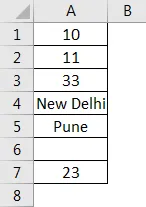
Amint azt a fenti képernyőképen láthatjuk, az A oszlopban az A2-től A7-ig tartó adatok vannak, és az A6 között egy üres cellás van. Most a COUNTIF gombbal számolja ki az összes cellát, de ne üresen. Ehhez lépjen bármelyik cellába, ahol meg akarja látni a kimenetet, és kattintson az fx-re (egy fül a függvények Excelbe illesztésére szolgáló fülre), az alább látható módon.

Ez az fx fül közvetlenül a menüsor alatt érhető el. Miután rákattintunk, kapunk egy Funkció beszúrása mezőt, ahol a Microsoft összes beépített funkciója található a cellában. Keresse meg a COUNTIF funkciót fel-le görgetéssel, majd kattintson az OK gombra, ahogy az a képernyőképen is látható.
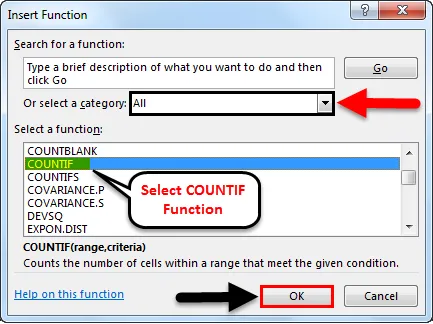
Mint láthatjuk a fenti Funkció beillesztése mezőben, van egy Vagy Válasszon kategóriát nevű fül, amely tartalmazza a meghatározott funkciók összes kategóriáját. Innentől navigálhatunk az összes lehetőség kiválasztásához, ahogyan a fenti képernyőképen látható, vagy kiválaszthatjuk a Statisztikai kategóriát, ahol megtaláljuk a COUNTIF függvényt, amint az alábbi képernyőképen látható. Ezután kattintson az OK gombra.
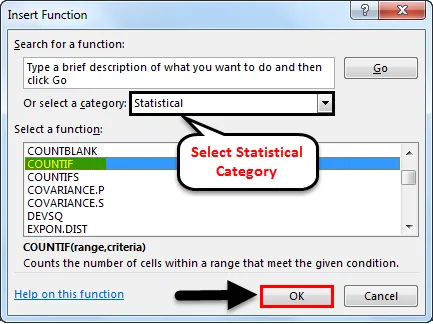
Miután rákattintunk az OK gombra, megjelenik egy újabb Funkció érvek mező, ahol meg kell határoznunk a tartományt és a kritériumokat. Itt választottuk meg az A2-től A7-ig terjedő tartományt és a kritériumokat „” és ”-ként, ami azt jelenti, hogy minden olyan üres cellánál nagyobb és kisebb értékű cellákat kell számolni. És kattintson az OK gombra.
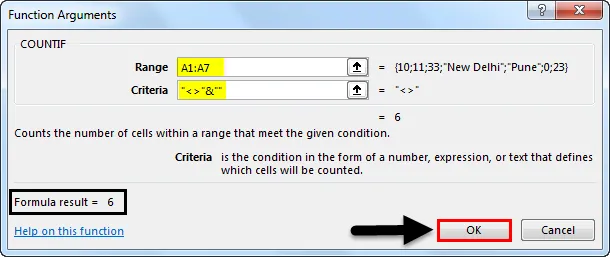
A kritériumok bármi lehetnek, de egy nem üres cellához egy olyan cellát kell választanunk, amelynek bármelyik értéke nagyobb vagy kisebb, mint az üres. Ehhez a "" és ""
Ha a kritériumok, amelyeket definiáltunk, helyesek, akkor a Function Arguments mező maga látja a kimenetet a mezőben, a fentebb látható módon, a mező bal alsó oldalán. Mivel ez mutatja a meghatározott tartomány és kritériumunk eredményét, mint 6.
Az alábbiakban látható képernyőképen olyan számú cellát kaptunk, amelyek nem üresek, mint 6 . Mivel az A6 cella üres, ezért a COUNTIF elhanyagolta ezt az üres cellát, és megadta a fennmaradó cellaszám kimenetet, amelynek van valamilyen értéke (szám vagy szöveg).
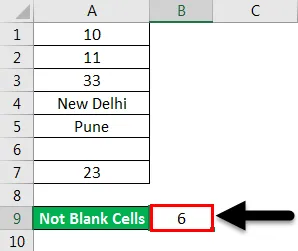
A COUNTIF nem üres az Excel programban - 2. példa
Van egy másik módszer a nem üresen lévő COUNTIF használatára, amely az összes kiválasztott cellát megszámolja, de nem üres, a cella közvetlen szerkesztésével. Ehhez lépjen bármelyik cella szerkesztési módjába és nyomja meg az egyenlő “=” jelet, amely lehetővé teszi az excel összes beépített funkcióját. Írja be a COUNTIF parancsot, és válassza ki azt, ahogy a képernyőképe alább látható.
A „=” (egyenlőségjel) bármelyik cellában történő megnyomásával engedélyezhető az Excelben elérhető összes funkció. És még ha szelektív szavakat is beírunk (mondjuk „Count”), amint az az alábbi képernyőképen látható, ez biztosítja az összes lehetséges funkciót, amelyek felhasználhatók. Innentől ki is választhatjuk a függvényt követelményünk szerint.
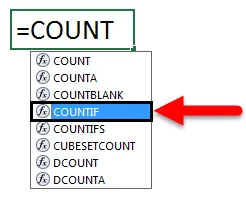
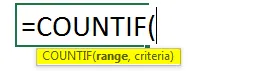
Amint az a fenti képernyőképen látható, a COUNTIF függvény rendelkezik tartományokkal és kritériumokkal, amelyeket hozzá kell rendelni, ami szintén ott volt az előző példában. Tehát az A2-től az A7-ig ugyanazt a tartományt rendeljük, és a kritériumokat, mint az „” és „”, az alább látható módon.
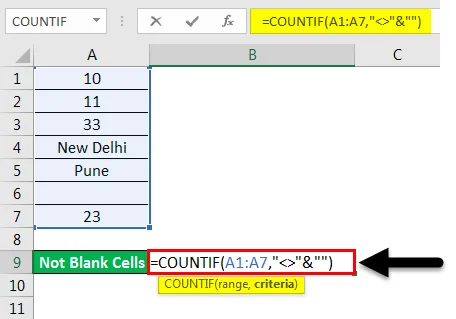
És nyomja meg az Enter gombot. Megkapjuk a cellák számát, amelynek értéke „6”, de összesen 7 cellát választottunk, beleértve az üres cellát az A6 cellát. Itt is a COUNTIF függvények számítják az üres cellákat.
De ha helytelen kritériumokat állítunk be, akkor hibaüzenetet kaphatunk, amely magyarázza a felmerült problémát, ahogyan az a képernyőképen látható. Itt tesztelés céljából eltávolítottuk a „” (fordított vesszőket) a kritériumokat és megkaptuk a hibát.
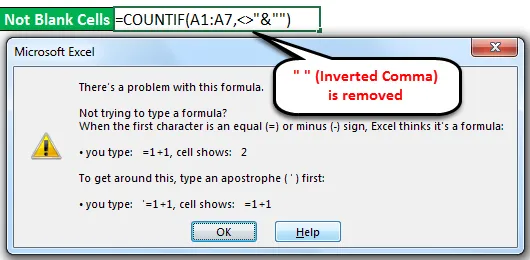
Ha nem tudjuk, hogyan lehet megoldani a hibát, akkor rákattinthatunk a képernyőképe alább látható Súgó gombra, amely közvetlenül a Microsoft Excel Súgó ablakába viszi bennünket, amely a funkcionális argumentumok helyes megalapozásához vezet.
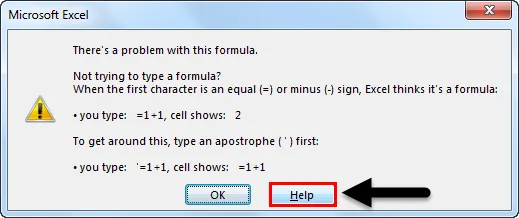
Jegyzet:
- Az “ Excel ” (fordított vessző) az akkor használható, ha van szöveg vagy üres cellát kell elfogni. Itt a szöveg és a „” együttesen használható olyan cella rögzítésére, amelynek bármilyen értéke van, de nem üres.
- A „ &” használatával a képletben további követelményeket vehetünk fel követelményünk szerint.
Az Excel előnyei COUNTIF nem üres az Excel programban
- Nagy adatsorok esetén, ahol a szűrő alkalmazása ennyi időt vesz igénybe, ott hasznos az Excel Countif Not Blank funkció használata és időmegtakarítás a nem üres cellák számlálására.
- Azonnali és pontos eredményt ad.
- A COUNTIF formula teljesen automatikus, könnyen és azonnal használható.
- Ez nagyon hasznos a számviteli munkában.
Dolgok, amikre emlékezni kell
- Mindig ellenőrizze az adatokat, ha a különböző forrásból származó migrált kimenetet jeleníti meg. Van bizonyos esély, hogy az adatok rejtett értékekkel ellátott üres cellákat tartalmaznak. Ebben az esetben szűrje le az üres cellát, és törölje a cellák értékeit a helytelen kimenet elkerülése érdekében.
- A pontos eredmény elérése érdekében mindig fedje le a lapot vagy az oszlopot.
Ajánlott cikkek
Ez egy útmutató a COUNTIF Not Blank programhoz Excelben. Itt megvitatjuk, hogyan lehet a COUNTIF függvényt használni a nem üres cellák Excelben történő számlálására, valamint a praktikus illusztrációkat és a letölthető Excel sablont. Megnézheti más javasolt cikkeinket -
- Hogyan kell használni a COUNTIF Excel függvényt?
- Útmutató a COUNTIF-nek több kritériummal
- Nem egyezik meg az Excel működésével
- Hogyan számolhat sorokat az Excelben?